Vim 怎么设置显示行号,永久性显示行号
1、首先,我们先打开一个文件,用vim 文件名 就可以直接使用vim打开
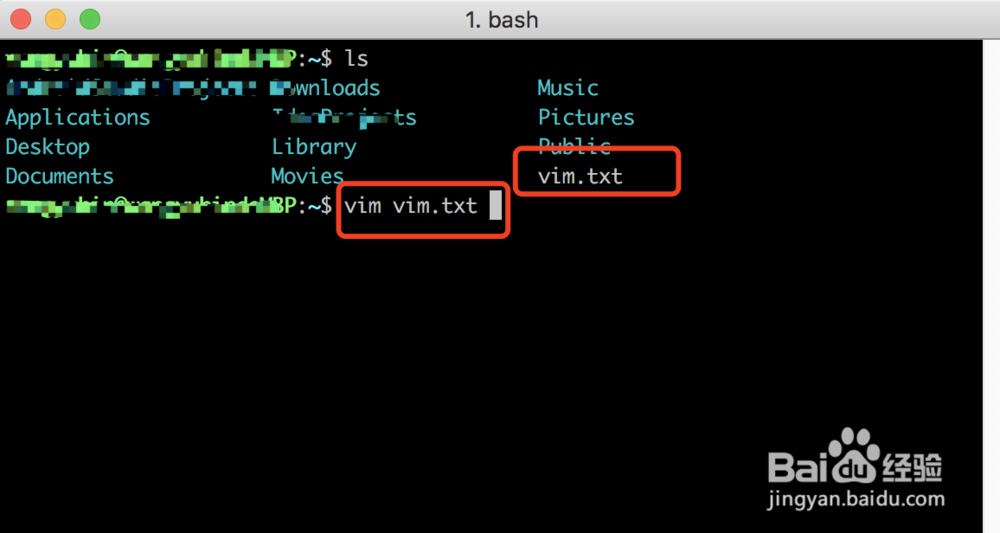
2、我们事先写了一些内容在这个txt里面,我们可以看到如下内容
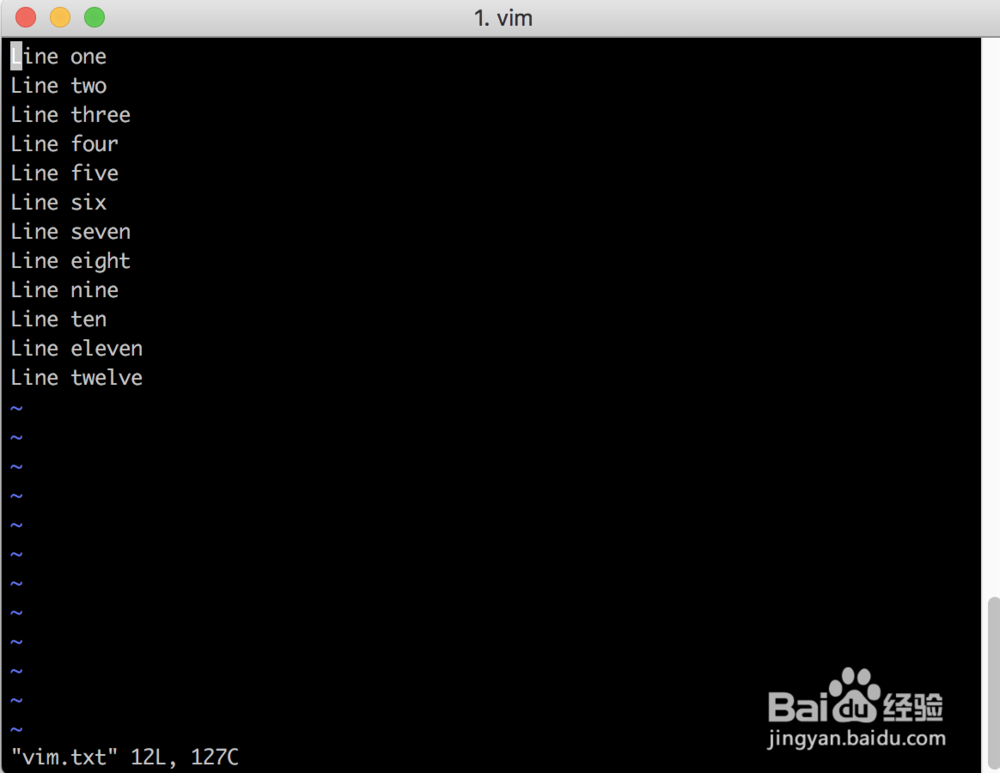
3、在这里,我们可以直接敲命令,
:set number 或者 :set nu
然后回车
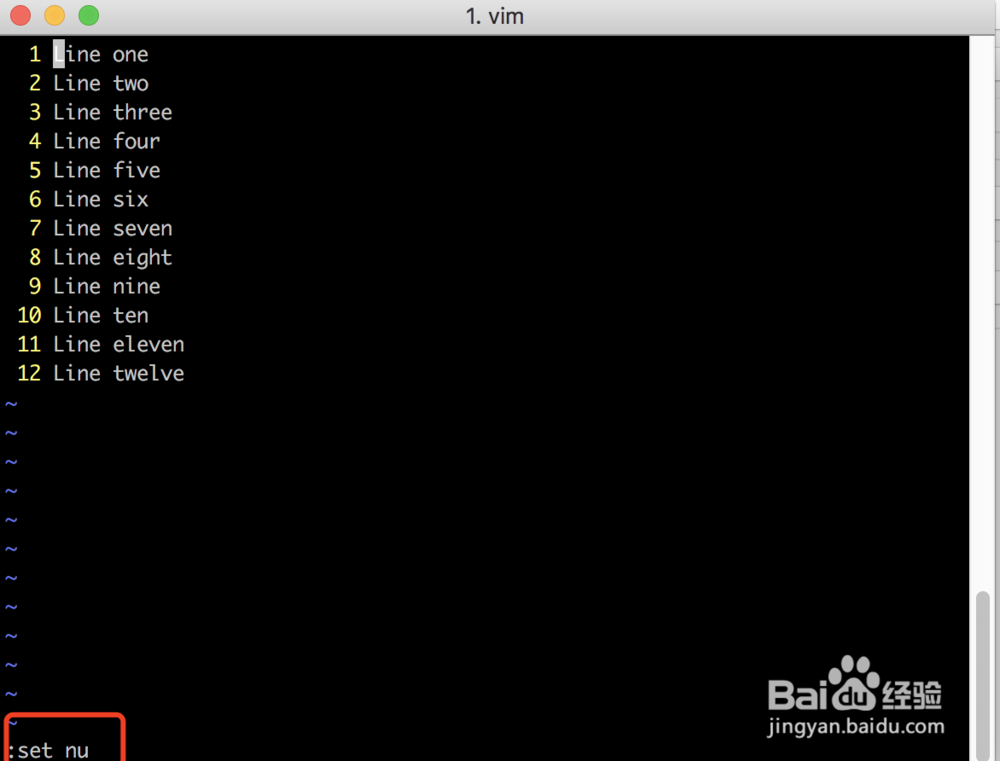
4、显示出行号之后我们怎么隐藏行号呢,敲命令
:set nonumber 或者 :set nonu
然后回车
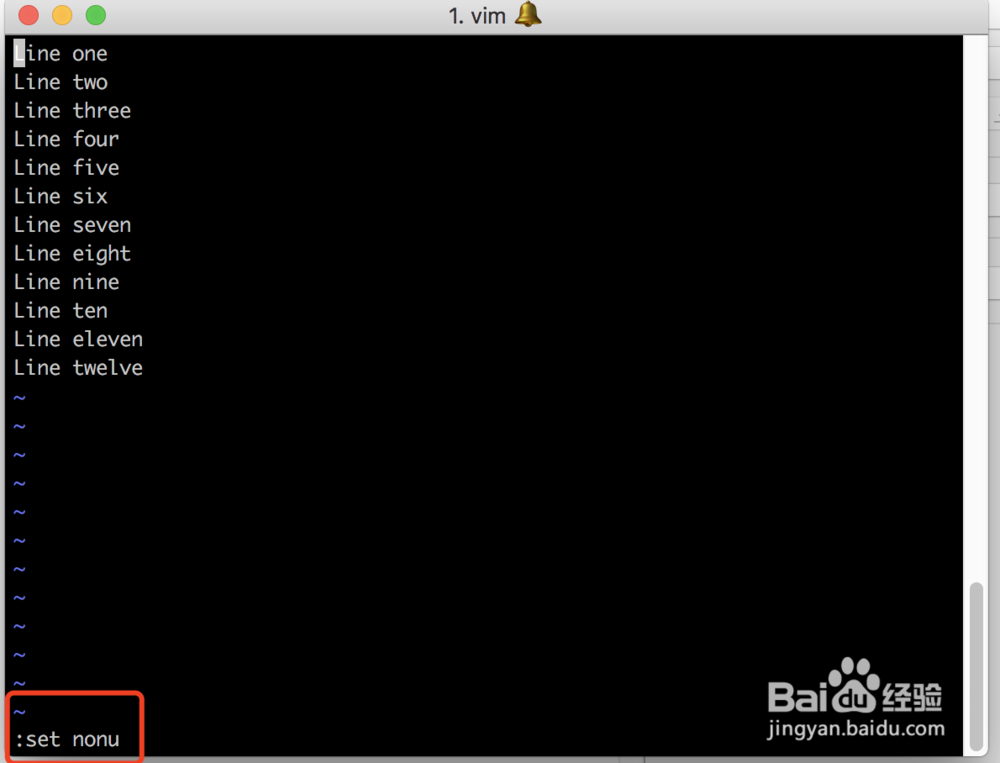
5、这样的设置方法只能维持在,当前vim打开的文件中显示效果,那么我们怎么让我们每次打开vim的时候自动设置行号呢,这个时候就需要我们设置配置文件,两种配置方式
/etc/vimrc 是系统范围的初始化配置
~/.vimrc 个人的vim初始化配置
6、我们这里设置的是个人配置,直接在终端输入 vim ~/.vimrc ,然后我们就可以进入配置文件
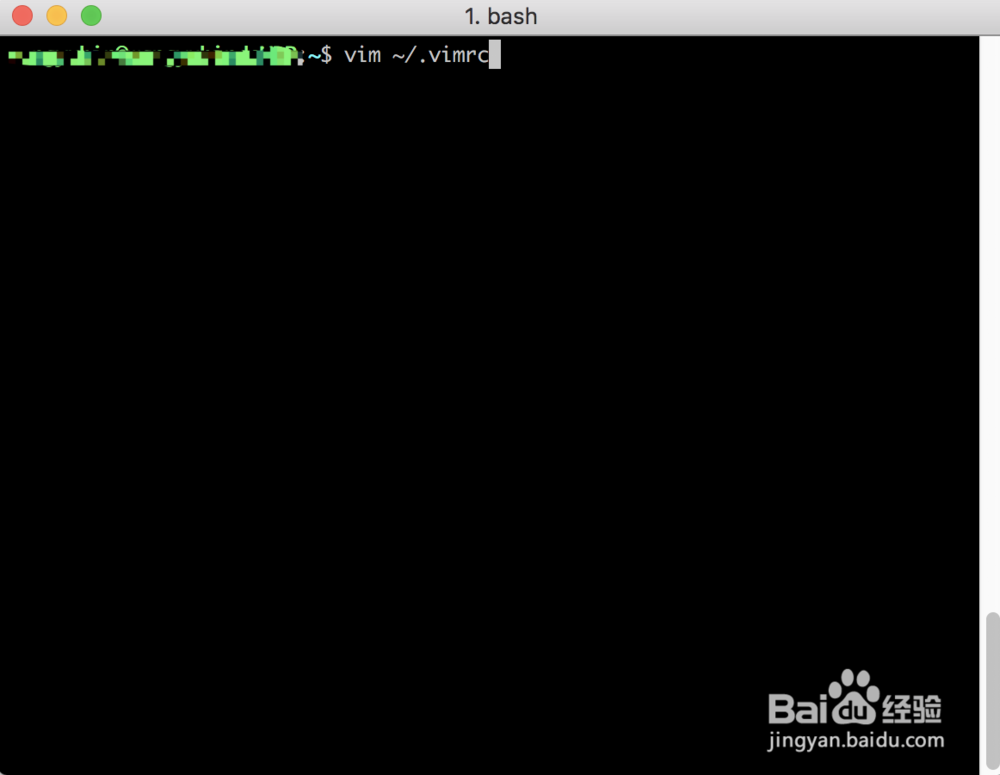
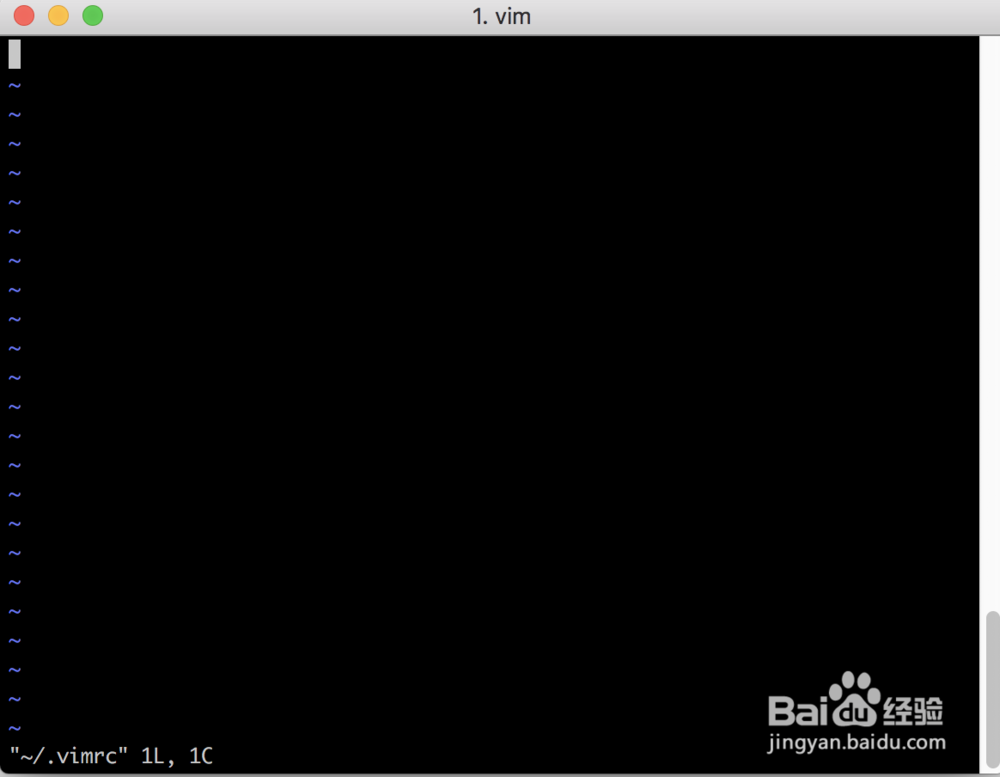
7、我们在配置文件输入set number 或者 set nu 就可以了
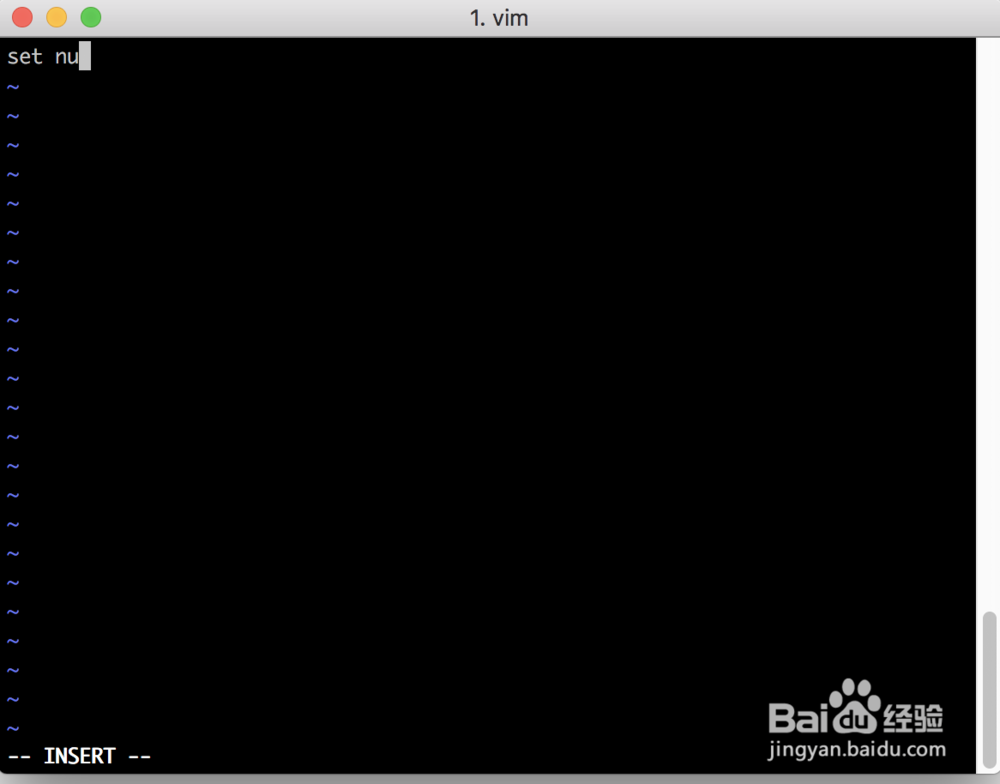
8、输入完成之后,按退出,然后敲命令 :wq ,保存并退出
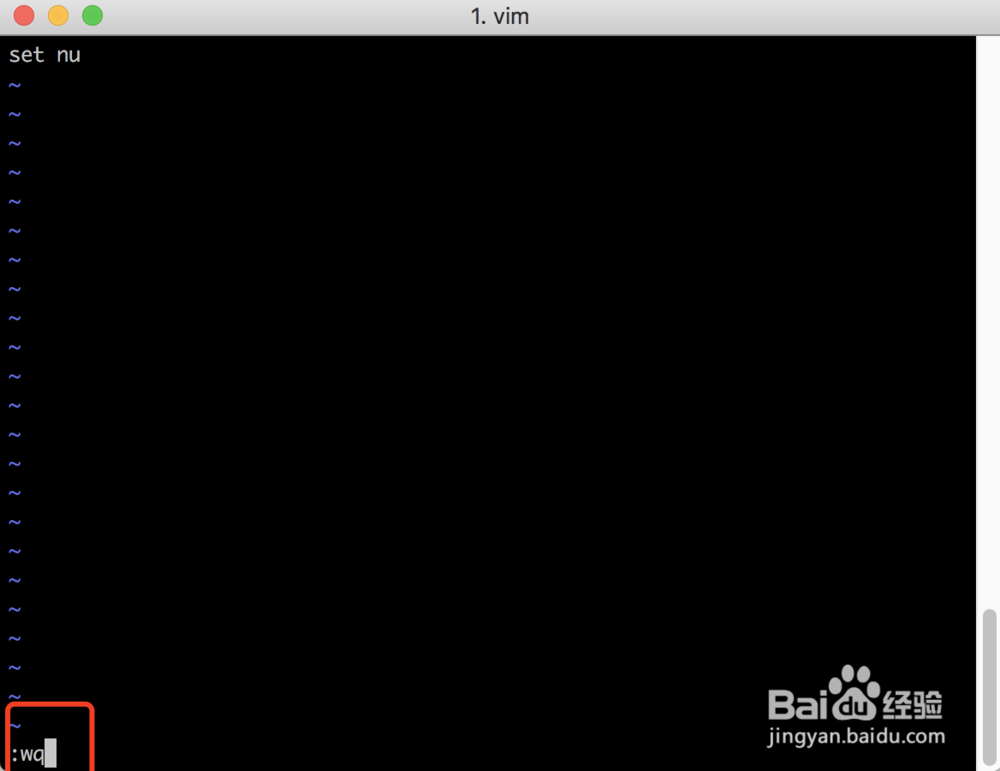
9、这个时候在打开之前的文件,你就可以看到行号每次都是显示的啦
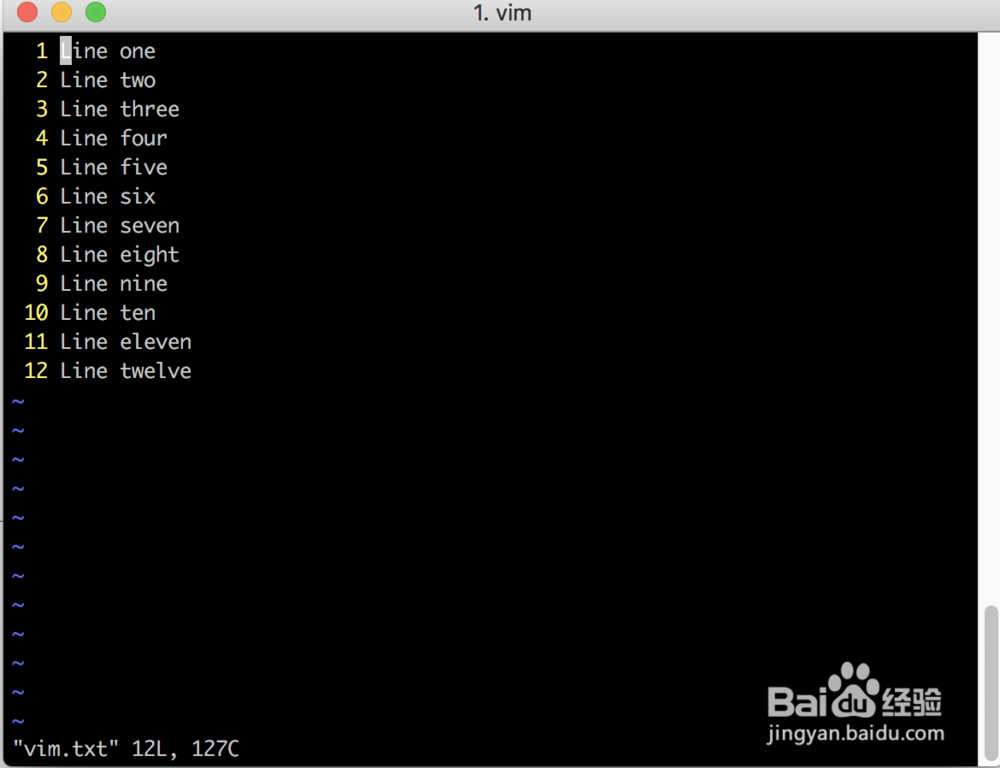
声明:本网站引用、摘录或转载内容仅供网站访问者交流或参考,不代表本站立场,如存在版权或非法内容,请联系站长删除,联系邮箱:site.kefu@qq.com。
阅读量:87
阅读量:24
阅读量:47
阅读量:83
阅读量:102